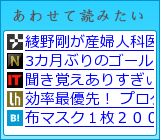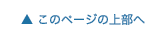おかだよういち
オンラインで写真を共有したり、twitterと連携して今感じた瞬間を写真でみんなに伝えたり、デジカメ全盛の時代、デジタルならではの写真の楽しみ方が増えてきました。
とはいえ、やっぱりプリントは写真の楽しみ方の原点。いつでも手に取ってぱらぱらとアルバムをめくって見れますし、人に写真をあげる時もデータもいいけど、もらった時にその場で見られるプリントも嬉しいものです。
フィルムの時代は、撮ったらお店に持って行って現像・プリントという行為が必ず発生していましたが、デジカメになってからというもの、撮るだけ撮ってパソコンに読込んで、blogなどに掲載した後は、意外とそのままになっちゃってませんか? それですと、せっかくの素敵な写真がただのデータ、ハードディスクの肥やしと化してしまってもったいないので、たまにはプリントしてみましょう。
ということで今回は、わたしがいつも使っている、カメラのキタムラのネットプリントを紹介しましょう。
http://www.kitamura-print.com/index.html
インクジェットプリンタで、写真専用紙に自分でプリントという手もありますが、枚数が多いと結構時間もかかって大変ですし、インク代+紙代+時間コストを考えるとけっこう高くつきます。お店でプリントの方が結果安いし、クオリティーも満足できるはずです。
サイトからWindows用の注文ソフト「プリント直行便」が無料でダウンロードできます。Mac版はないので、BootCampかParallelsなどのエミュレーター上のWindowsにインストールして使うことになります。しかし、Parallels上のXPで使うとちょっと遅すぎて、かなり忍耐が必要です。
ほぼ同様のことがWebブラウザの注文ページから可能ですから、Macの人は無理にWindows用のソフトを使うよりこちらの方がいいかもしれません。
メアドとパスワードを入力して会員登録をします。店頭で受け取る場合に、希望の店舗を登録しておきます。
準備が整ったら最初の画面で、「デジカメプリント」を選択。
http://www.flickr.com/photos/okadayoichi/4147840398/in/set-72157615670331003/
ブラウザの場合は「デジカメプリントをする」の「注文する」をクリック。
http://www.flickr.com/photos/okadayoichi/4147081013/in/set-72157615670331003/
写真があるフォルダを掘っていき、プリントしたい写真を選択します。
http://www.flickr.com/photos/okadayoichi/4147081863/in/set-72157615670331003/
ブラウザの場合は、一枚ずつファイルを選ぶ方法と、一覧で表示されるサムネイルを選ぶ方法のどちらかを聞かれる画面の後、プリントしたい写真を選択します。
http://www.flickr.com/photos/okadayoichi/4147840228/in/set-72157615670331003/
写真を選んだら、次の画面でプリントサイズや枚数などを設定します。一枚ずつでも一括まとめてでも設定可能です。プリント直行便ソフトの方では、一枚一枚トリミングの設定までできます。
http://www.flickr.com/photos/okadayoichi/4147840642/in/set-72157615670331003/
http://www.flickr.com/photos/okadayoichi/4147080759/in/set-72157615670331003/
わたしはいつもKG(102×152mm はがきサイズ)でプリントします。一般的なLサイズやDSCサイズより大きくて見栄えがするし、はがきサイズ(ほぼA6)のプロポーションなので整理用のアルバムなどの種類も豊富、しかも一眼レフのアスペクト3:2でトリミングなしの全画面プリントできるから、はがきサイズが好きです。
枚数とサイズの設定が終わったら、注文のボタンをクリックするとファイルの転送がはじまします。すべて終了すると確認のメールが届き、数時間後にはプリント完了のメールが届くので、お店に取りに行ってお金を支払って完了。
お店にメディアを持って行ってプリント注文するよりも、値段が安く設定されていますし、100枚以上10%オフなど枚数が増える程お得になるクーポンなどもありますので、自宅プリントより安上がりです。
このデジカメプリントの他によく使うのがA1ポスタープリント。プレゼントするととても喜ばれます。
http://www.flickr.com/photos/okadayoichi/4148070876/in/set-72157615670331003/
http://www.flickr.com/photos/okadayoichi/4148070390/in/set-72157615670331003/
こんな感じで写真を組み合わせて一枚の画像にして注文すると、A1の大きなポスターをプリントしてくれます。値段も思ったより高くないし、年に何回かポスタープリント半額キャンペーンとかあるので試してみるといいですよ。なんせ小さな子供だと自分の背丈より大きい写真ですから迫力あります。
http://www.flickr.com/photos/okadayoichi/4148071050/in/set-72157615670331003/
http://www.flickr.com/photos/okadayoichi/4147312657/in/set-72157615670331003/
プレゼントした時のことは、以前blogに書いていますのでよかったらそちらもご覧ください。
http://s-style-arts.info/index.php?ID=429
http://s-style-arts.info/index.php?ID=459
http://s-style-arts.info/index.php?ID=398
http://s-style-arts.info/index.php?ID=367
カメラのキタムラはその他にもいろんな種類のフォトブックの作成や、Tシャツプリントやマグカップ、クッションなど、様々なものに写真をプリントできるサービスもあり、小さなお子さんのいるパパ&ママ達はますます写真を撮るのが楽しくなるんじゃないでしょうか。
http://photobook.kitamura.jp/
http://www.kitamura-print.com/tshirt/
http://www.kitamura-print.com/photogoods/
【おかだよういち】
WEBクリエイター・デザイナー+フォトグラファー
どうしましょう。もう12月になっちゃいました。年賀状の素材をどうしようか悶々とする時期です。
http://s-style-arts.info/ okada@s-style-arts.com
<twitter:http://twitter.com/okada41>